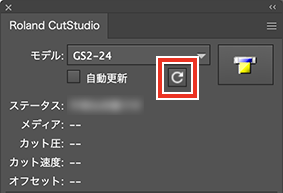Step 5:カット条件を設定する
手順
- シートがセットアップされていることを確認する。
-
Roland CutStudioパネルのモデルでGS2-24を選択する。
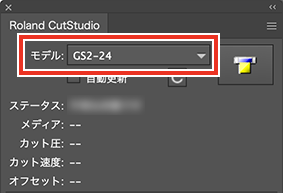
- パネルの情報を更新をクリックする。
-
パレットの
 をクリックし、環境設定をクリックする。
をクリックし、環境設定をクリックする。
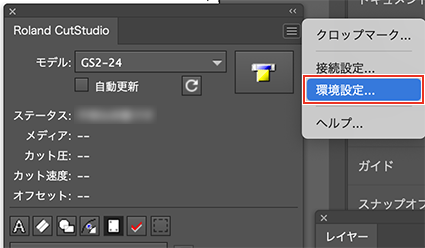
-
カット設定を使用するをオンにする。
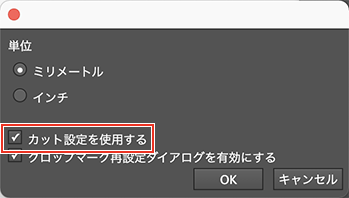
- OKをクリックする。
-
パレットの
 をクリックし、カット設定をクリックする。
カット設定は、カット設定をオンにすると表示されます。
をクリックし、カット設定をクリックする。
カット設定は、カット設定をオンにすると表示されます。
-
カット条件を設定する。
通常は機器の設定を使用がオンになっています。
カット条件を変更する場合は、機器の設定を使用をオフにし、数値を入力します。
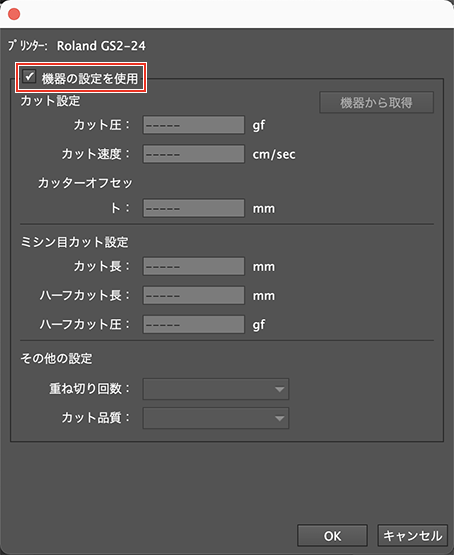
-
OKをクリックする。
カット範囲とカット条件が保存されます。